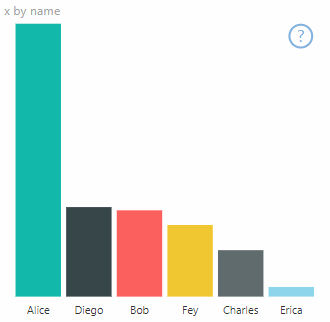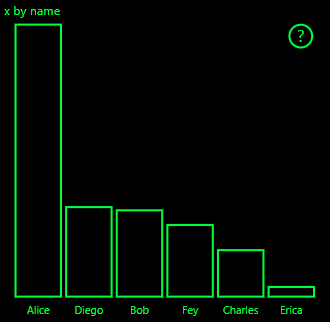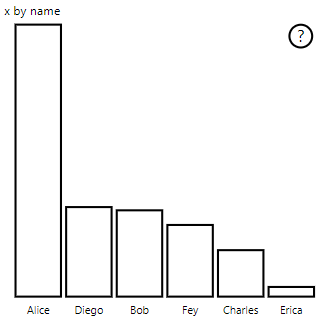การรองรับโหมดความคมชัดสูงในวิชวล Power BI
การตั้งค่าความคมชัดสูงของ Windows ทําให้ข้อความและกราฟิกมองเห็นได้ง่ายขึ้นโดยการแสดงสีที่แตกต่างกันมากขึ้น บทความนี้อธิบายถึงวิธีการเพิ่มการรองรับโหมดความคมชัดสูงไปยังวิชวล Power BI สําหรับข้อมูลเพิ่มเติม โปรดดูที่ การรองรับความคมชัดสูงใน Power BI
หากต้องการดูการใช้งานการรองรับความคมชัดสูง ให้ไปที่ พื้นที่เก็บข้อมูลวิชวล PowerBI-visuals-sampleBarChart
เมื่อต้องการแสดงวิชวลในโหมดความคมชัดสูง คุณต้อง:
- ตรวจจับโหมดความคมชัดสูงและสีเมื่อมีการเตรียมใช้งาน
- วาดภาพอย่างถูกต้องบนการใช้งาน
การเริ่มต้น
สมาชิก colorPalette ของ options.host มีคุณสมบัติหลายอย่างสําหรับโหมดความคมชัดสูง ใช้คุณสมบัติเหล่านี้เพื่อตรวจสอบว่าโหมดความคมชัดสูงเปิดใช้งานอยู่หรือไม่ และถ้าเปิดอยู่ สีอะไรที่จะใช้
ตรวจพบว่า Power BI อยู่ในโหมดความคมชัดสูง
ถ้า
host.colorPalette.isHighContrastเป็นtrueโหมดความคมชัดสูงมีการใช้งานอยู่ และวิชวลควรวาดตัวเองตามลําดับรับสีที่มีความคมชัดสูง
เมื่อแสดงในโหมดความคมชัดสูง วิชวลของคุณควรจํากัดตัวเองเป็นการตั้งค่าต่อไปนี้:
สีพื้นหน้า ถูกใช้เพื่อวาดเส้น ไอคอน ข้อความ และเค้าร่างหรือการเติมรูปร่าง
สีพื้นหลัง ใช้สําหรับพื้นหลัง และเป็นสีเติมของรูปร่างที่มีการระบุไว้
สีที่เลือกไว้ สําหรับเบื้องหน้า จะใช้เพื่อระบุองค์ประกอบที่เลือกหรือที่ใช้งานอยู่
สีของการเชื่อมโยงหลายมิติ จะใช้เฉพาะกับข้อความการเชื่อมโยงหลายมิติเท่านั้น
หมายเหตุ
หากจําเป็นต้องใช้สีทุติยภูมิ สามารถใช้สีพื้นหน้าได้กับความทึบแสงบางอย่าง (วิชวลแบบดั้งเดิมของ Power BI ใช้ความทึบ 40%) ใช้การดําเนินการนี้เพื่อให้สามารถดูรายละเอียดของวิชวลได้ง่ายขึ้น
ในระหว่างการเตรียมใช้งาน คุณสามารถจัดเก็บค่าต่อไปนี้ในวิธีการของคุณ constructor :
private isHighContrast: boolean;
private foregroundColor: string;
private backgroundColor: string;
private foregroundSelectedColor: string;
private hyperlinkColor: string;
//...
constructor(options: VisualConstructorOptions) {
this.host = options.host;
let colorPalette: ISandboxExtendedColorPalette = host.colorPalette;
//...
this.isHighContrast = colorPalette.isHighContrast;
if (this.isHighContrast) {
this.foregroundColor = colorPalette.foreground.value;
this.backgroundColor = colorPalette.background.value;
this.foregroundSelectedColor = colorPalette.foregroundSelected.value;
this.hyperlinkColor = colorPalette.hyperlink.value;
}
หรือคุณสามารถจัดเก็บ host วัตถุในระหว่างการเตรียมใช้งานและเข้าถึงคุณสมบัติที่เกี่ยวข้อง colorPalette ในระหว่างการอัปเดตได้
การใช้งาน
การใช้งานเฉพาะของการรองรับความคมชัดสูงจะแตกต่างกันไปในแต่ละวิชวลและขึ้นอยู่กับรายละเอียดของการออกแบบกราฟิก เพื่อให้ง่ายต่อการแยกความแตกต่างของรายละเอียดที่สําคัญด้วยสีที่จํากัด โดยทั่วไปโหมดความคมชัดสูงจะต้องมีการออกแบบที่แตกต่างจากโหมดเริ่มต้นเล็กน้อย
วิชวลแบบดั้งเดิมของ Power BI ทําตามคําแนะนําเหล่านี้:
- จุดข้อมูลทั้งหมดใช้สีเดียวกัน (พื้นหน้า)
- ข้อความ แกน ลูกศร และเส้นทั้งหมดจะใช้สีพื้นหน้า
- รูปร่างหนาจะวาดเป็นเค้าร่างด้วยเส้นขีดหนา (อย่างน้อยสองพิกเซล) และการเติมสีพื้นหลัง
- เมื่อจุดข้อมูลมีความเกี่ยวข้องกัน จุดข้อมูลจะแตกต่างตามรูปร่างเครื่องหมายที่แตกต่างกัน และเส้นข้อมูลมีความแตกต่างกันตามการลงเส้นประที่แตกต่างกัน
- เมื่อไฮไลต์องค์ประกอบข้อมูล องค์ประกอบอื่น ๆ ทั้งหมดจะเปลี่ยนความทึบเป็น 40%
- สําหรับตัวแบ่งส่วนข้อมูลและองค์ประกอบตัวกรองที่ใช้งานอยู่ ให้ใช้สีที่เลือกไว้สําหรับเบื้องหน้า
แผนภูมิแท่งตัวอย่างต่อไปนี้จะถูกวาดด้วยโครงร่างเบื้องหน้าที่หนาสองพิกเซลและการเติมพื้นหลัง เปรียบเทียบลักษณะที่ปรากฏกับสีเริ่มต้นและธีมความคมชัดสูงต่อไปนี้:
ตัวอย่าง
โค้ดต่อไปนี้แสดงตําแหน่งเดียวใน visualTransform ฟังก์ชันที่มีการเปลี่ยนแปลงเพื่อสนับสนุนความคมชัดสูง ซึ่งเรียกว่าเป็นส่วนหนึ่งของการแสดงผลระหว่างการอัปเดต สําหรับการใช้งานรหัสนี้แบบเต็ม ดูไฟล์ barChart.ts ใน ที่เก็บวิชวล PowerBI-visuals-sampleBarChart
for (let i = 0, len = Math.max(category.values.length, dataValue.values.length); i < len; i++) {
let defaultColor: Fill = {
solid: {
color: colorPalette.getColor(category.values[i] + '').value
}
};
barChartDataPoints.push({
category: category.values[i] + '',
value: dataValue.values[i],
color: getCategoricalObjectValue<Fill>(category, i, 'colorSelector', 'fill', defaultColor).solid.color,
selectionId: host.createSelectionIdBuilder()
.withCategory(category, i)
.createSelectionId()
});
}